Kuinka asettaa Reddit-taustakuvat taustaksi PC:llä ja Androidilla automaattisesti

Reddit-taustakuvien asettaminen taustaksi ei vaikuta verkkosivuston hyödyllisyyteen, mutta auttaa sinua surffailukokemuksessasi.
Verkkoselaimen, kuten Chromen, käyttäminen suuren näytön älypuhelimella voi olla pelottavaa työtä, varsinkin jos haluat suorittaa tehtävän yhdellä kädellä. Yksi suurimmista ongelmista tässä on yrittää käyttää osoitepalkkia, joka sijaitsee oletuksena Chromen yläosassa.
Onneksi Google on ottanut käyttöön uuden tavan siirtää osoitepalkki älypuhelimen näytön alaosaan sen jälkeen, kun se on todennut, että käyttäjillä on vaikeuksia. Ominaisuus oli jo olemassa Dev- ja Canary-kanavilla, ja se on nyt löytänyt tiensä vakaaseen Google Chrome -versioon.
Jos sinulla on ongelmia osoitepalkin kanssa ja etsit tapaa ottaa tämä ominaisuus käyttöön, tässä artikkelissa kerrotaan, kuinka voit siirtää Google Chromen osoitepalkin näytön alareunaan.
Käynnistä Chrome-selain Android-laitteellasi ja kirjoita seuraava polku osoitepalkkiin;
chrome://liput
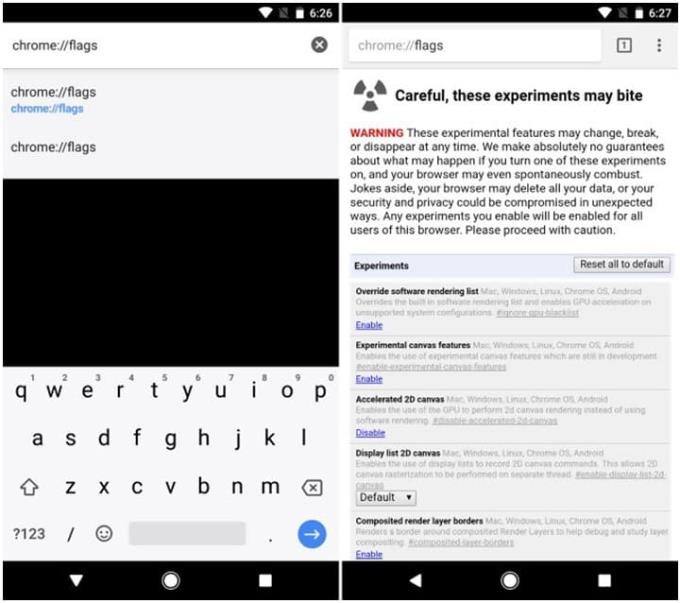
Tämän jälkeen Chromen lippujen sivun pitäisi avautua. Jatka napsauttamalla oikeassa yläkulmassa olevaa kolmen pisteen valikkopainiketta ja valitse "etsi sivulta". Sitten voit etsiä "Chrome Home".
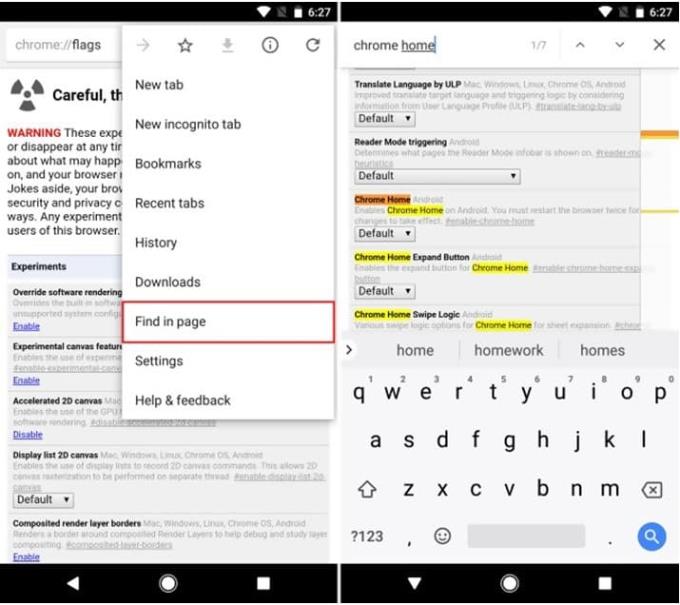
Napsauta Chrome Home -osiossa "Oletus". Sitten avautuu pudotusvalikko. Valitse "Käytössä" tarjottujen vaihtoehtojen luettelosta.
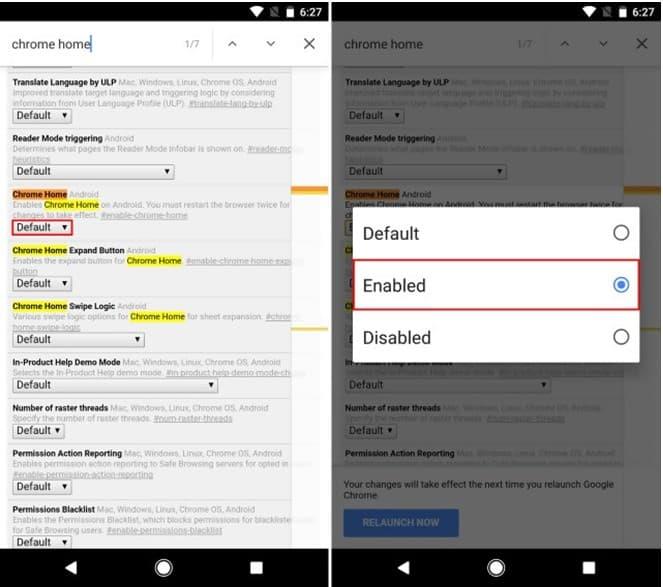
Kun olet tehnyt sen onnistuneesti, sinua pyydetään käynnistämään selain uudelleen. Napsauta "Käynnistä uudelleen nyt" ja selain käynnistyy uudelleen.
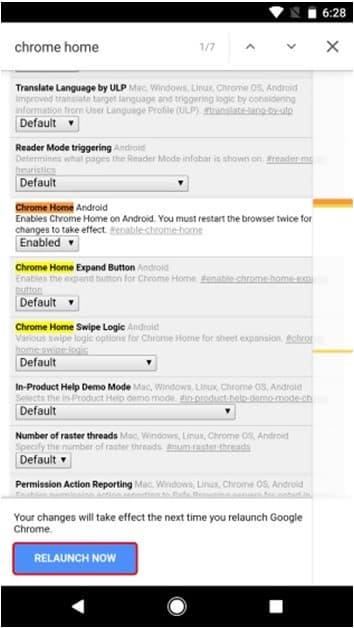
Jos noudatat näitä ohjeita, osoitepalkkisi sijaitsee nyt Android-laitteesi näytön alaosassa.

Joissakin tapauksissa muutoksia ei ehkä ole tapahtunut, vaikka käynnistät sovelluksen uudelleen. Jos kohtaat tämän ongelman, harkitse sovelluksen pakottamista pysäyttämään ja käynnistä se sitten uudelleen, niin kaiken pitäisi toimia täydellisesti.
Android on luultavasti monipuolisin käyttöjärjestelmä sekä mobiililaitteille että tietokoneille. Vaikka voit tehdä melkein kaiken Androidilla, siihen liittyy oppimiskäyrä ja jotkin modit voivat aiheuttaa järjestelmän kaatumisen.
Ennen kuin muokkaat Androidia, varmista, että noudatat ohjeita tai että tiedät tarkalleen mitä olet tekemässä.
Plussat
– Laaja valikoima vaihtoehtoja
– Suhteellisen helppoa
– Paljon ohjeita verkossa
Haittoja
– Pieni oppimiskäyrä
– Joskus sisältää koodauksen
– Koodaus on vaikeaa
Jos haluat oppia lisää Android-ohjelmoinnista, voit valita Bill Phillipsin, joka selittää kaikki tavat, joilla voit tehdä sovelluksia tai muokata olemassa olevia.
Google Chrome -selaimen käyttäminen Android-älypuhelimissa voi olla vaikeaa, varsinkin jos se on tehtävä yhdellä kädellä. Ongelmaa lisää se tosiasia, että uusien laitteiden näyttösuhteet ovat nyt jopa 18:9, mikä tekee osoitepalkin käyttämisestä entistä vaikeampaa.
Onneksi Google huomasi tämän ja lisäsi vaihtoehdon, jonka avulla voit työntää osoitepalkin alas. Monet käyttäjät käyttävät nyt tätä temppua tehdäkseen Google Chromen tehtävistä suhteellisen helpompaa.
Jos käytät suuren näytön laitetta ja käynnistät Google Chrome -selaimen, älä epäröi käyttää tätä menetelmää siirtääksesi osoitepalkin alareunaan pääsyn helpottamiseksi.
Reddit-taustakuvien asettaminen taustaksi ei vaikuta verkkosivuston hyödyllisyyteen, mutta auttaa sinua surffailukokemuksessasi.
Microsoft on ilmoittanut, että tammikuu 2020 merkitsee Windows 7:n käyttöiän loppua, mikä tarkoittaa, että tuotteen virallinen tuki ei enää toimi.
On tunnettu tosiasia, että useimmissa Facebookin omistamissa sovelluksissa on nyt "Tarinat"-ominaisuus. Se on läsnä myös WhatsAppissa muodossa "WhatsApp Status". Valitettavasti useimmat käyttäjät joutuvat ottamaan kuvakaappauksen.
Tutkimme Office 365:n tai Office 2019:n ominaisuuksia ja päätämme, onko se oikea ostos.
Windows 10:n avulla voit käyttää tarvitsemiasi ohjelmia tai sovelluksia välittömästi kiinnittämällä ne tehtäväpalkkiin.
Windows 10 on uusin lisäys Windows-perheeseen, ja se oli Microsoftin tavoite suunniteltaessa päivitettyä käyttöjärjestelmää tehdäkseen siitä turvallisemman ja turvallisemman.
Windows 10 sisältää monia uusia ominaisuuksia, mutta niistä kaikista Cortana on yksi parhaista. Voit jopa käyttää sitä tietokoneen sammuttamiseen.
Jos olet teknisesti perehtynyt, voit käyttää näitä ohjeita asentaaksesi One UI Beta -version Galaxy Note 9-, S9- ja S9 Plus -puhelimiin.
Animojis oli yksi puhutuimmista iPhonen ominaisuuksista, kun Animojis lanseerattiin, mutta ne on toistaiseksi rajoitettu vain iPhone X: ään. Android-laitteellasi on kuitenkin tapa saada jotain vertailukelpoista.
Tehtävien suorittaminen keskeytyksettä on aina tyydyttävää. Jatkuvat häiriötekijät voivat olla turhauttavia ja ärsyttäviä. Sama pätee ruudulla työskentelyyn. Toistuvia mainoksia ponnahtaa esiin
Varsinkin työpaikkatilanteissa kannattaa tietää tärkeät pikakuvakkeet Microsoft Outlookissa, jotta työsi helpottuu ja tehtävien ratkaiseminen olisi nopeampaa.
Pelaajien maailmassa Windowsia pidetään yhtenä parhaista käyttöympäristöistä. Windows 10 saa useita päivityksiä vuosittain, mikä parantaa PC-pelaamista erityisellä ohjelmistooptimoinnilla.
Yleisesti ymmärretään, että yksi tärkeimmistä eroista iPhonen ja Androidin välillä on se, että Android-puhelimet eivät voi käyttää iMessagea. Syy, miksi ihmiset olettavat iMessagea, ei ole vaihtoehto
Useilla Android-käyttäjillä voi olla oma tila omilla sovelluksilla ja tiedoilla laitteissaan. Näin asetat kaiken.
Windows 10 on Microsoftin käyttöjärjestelmä, joka julkaistiin vuonna 2015. Se on yksi Microsoftin yleisimmistä käyttöjärjestelmistä. Windows 10 -käyttäjät saavat ajoittain ohjelmistopäivityksiä. Nämä päivitykset yrittävät parantaa Windows 10:n toimintakykyä, mutta tulevaisuus ei ole kokonaisuudessaan selvä, eivätkä edes Microsoftin tuotteiden tuntevat ole aivan varmoja siitä, mitä käyttöjärjestelmä odottaa.
Lyhenne NFC tulee sanoista Near Field Communication. Kuten nimestä voi päätellä, se mahdollistaa viestinnän lähietäisyydellä olevien yhteensopivien laitteiden välillä.
Jos olet Windows-käyttäjä, saatat kohdata mustan nuolen. Näet mustan nuolen kaikissa Windows-versioissa Laitehallinnassa. Mitä he tarkoittavat?
Android Pie, joka tunnetaan myös nimellä Android 9 Pie, on Android-käyttöjärjestelmän uusin versio. Se julkaistiin ensimmäisen kerran vuonna 2018, ja päivitys on saatavilla lähes kaikkiin uusiin Android-puhelimiin.
Android-puhelimet käyttävät yhtä parhaista ja vakaimmista käyttöjärjestelmistä, mutta joskus tämä käyttöjärjestelmä voi aiheuttaa ongelmia. Jos sinusta tuntuu, että jotain on vialla, yritä käynnistää laite uudelleen vikasietotilassa nähdäksesi, korjaako se ongelman.
Tutkimme tämän tuotearvioinnin avulla, kannattaako Microsoft Office 2019 -päivitys sen arvoista.
Kun olet roottannut Android-puhelimesi, sinulla on täydet järjestelmän käyttöoikeudet ja voit suorittaa monenlaisia sovelluksia, jotka vaativat root-oikeudet.
Android-puhelimesi painikkeet eivät ole vain äänenvoimakkuuden säätämiseen tai näytön herättämiseen. Muutamalla yksinkertaisella säädöllä niistä voi tulla pikanäppäimiä nopeaan valokuvan ottamiseen, kappaleiden ohittamiseen, sovellusten käynnistämiseen tai jopa hätätoimintojen aktivoimiseen.
Jos unohdit kannettavan tietokoneesi töihin ja sinulla on kiireellinen raportti lähetettävänä pomollesi, mitä sinun pitäisi tehdä? Käytä älypuhelintasi. Vielä hienostuneempaa on muuttaa puhelimesi tietokoneeksi, jolla voit tehdä useita asioita samanaikaisesti helpommin.
Android 16:ssa on lukitusnäytön widgetit, joilla voit muuttaa lukitusnäyttöä haluamallasi tavalla, mikä tekee lukitusnäytöstä paljon hyödyllisemmän.
Androidin kuva kuvassa -tilan avulla voit pienentää videota ja katsoa sen kuva kuvassa -tilassa, jolloin voit katsoa videota toisessa käyttöliittymässä, jotta voit tehdä muita asioita.
Videoiden muokkaaminen Androidilla helpottuu tässä artikkelissa lueteltujen parhaiden videonmuokkaussovellusten ja -ohjelmistojen ansiosta. Varmista, että sinulla on kauniita, taianomaisia ja tyylikkäitä kuvia jaettavaksi ystävien kanssa Facebookissa tai Instagramissa.
Android Debug Bridge (ADB) on tehokas ja monipuolinen työkalu, jonka avulla voit tehdä monia asioita, kuten etsiä lokeja, asentaa ja poistaa sovelluksia, siirtää tiedostoja, roottata ja flashata mukautettuja ROM-levyjä sekä luoda laitteiden varmuuskopioita.
Automaattisesti napsauttavien sovellusten ansiosta sinun ei tarvitse tehdä paljoa pelatessasi pelejä, käyttäessäsi sovelluksia tai suorittaessasi laitteella olevia tehtäviä.
Vaikka mitään taikakeinoa ei olekaan, pienet muutokset laitteen lataus-, käyttö- ja säilytystavoissa voivat hidastaa akun kulumista merkittävästi.
Puhelin, jota monet ihmiset rakastavat juuri nyt, on OnePlus 13, koska siinä on erinomaisen laitteiston lisäksi myös ominaisuus, joka on ollut olemassa jo vuosikymmeniä: infrapunatunnistin (IR Blaster).



























